Excel多行多列冻结技巧全解析
时间:2025-09-25 21:49:49 276浏览 收藏
在IT行业这个发展更新速度很快的行业,只有不停止的学习,才不会被行业所淘汰。如果你是文章学习者,那么本文《Excel冻结多行多列方法详解》就很适合你!本篇内容主要包括##content_title##,希望对大家的知识积累有所帮助,助力实战开发!
首先选择目标单元格后点击“视图-冻结窗格”可同时冻结多行多列;若只冻结多行,需选中其下一行首单元格后使用“冻结拆分窗格”;同理,冻结多列则选中下一列首单元格操作;取消时点击“取消冻结窗格”即可恢复自由滚动。
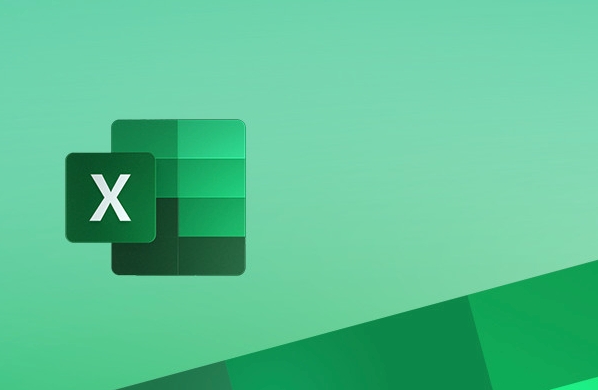
如果您需要在处理大型Excel表格时始终保持某些行或列可见,可以使用冻结窗格功能来固定多行或多列。这样在滚动查看其他数据时,关键的标题行或标识列将始终保持在屏幕上。
本文运行环境:Dell XPS 13,Windows 11
一、同时冻结多行多列
要实现多行和多列的同时冻结,需选择一个特定单元格作为分界点,该单元格左上方的所有行和列都将被冻结。Excel通过“冻结窗格”命令实现此功能。
1、打开目标Excel文件,定位到您希望冻结位置右下方的单元格。例如,若要冻结前两行和前两列,则应选中C3单元格。
2、点击顶部菜单栏的“视图”选项卡,在“窗口”组中找到并点击“冻结窗格”按钮。
3、从下拉菜单中选择“冻结窗格”命令,此时所选单元格左上方的所有行和列即被锁定。
二、单独冻结多行
当只需要保持表格顶部的多个标题行始终可见时,可采用此方法。系统会从当前选中行开始向下冻结所有上方行。
1、选中需要保留的行数加一行的第一列单元格。如需冻结前三行,请选中第四行的第一个单元格(即A4)。
2、进入“视图”选项卡,点击“窗口”组中的“冻结窗格”按钮。
3、在弹出的菜单中选择“冻结拆分窗格”,上方指定数量的行将被固定。
三、单独冻结多列
若仅需固定左侧若干列以便对照查看后续数据,可通过此方式完成。操作逻辑与冻结多行类似,但方向为水平方向。
1、选中需要固定的列数加一列的首行单元格。例如要冻结B列及之前的内容,则应选中C1单元格。
2、切换至“视图”选项卡,点击“冻结窗格”按钮。
3、选择下拉菜单中的“冻结拆分窗格”,左侧指定列数将被锁定不动。
四、取消冻结窗格
当不再需要固定行列时,可通过关闭冻结功能恢复自由滚动状态。此操作将移除所有已设置的冻结区域。
1、确保任意单元格处于激活状态,然后进入“视图”选项卡。
2、在“窗口”组中找到“冻结窗格”按钮。
3、点击按钮后从下拉菜单中选择“取消冻结窗格”,屏幕将恢复正常滚动模式。
到这里,我们也就讲完了《Excel多行多列冻结技巧全解析》的内容了。个人认为,基础知识的学习和巩固,是为了更好的将其运用到项目中,欢迎关注golang学习网公众号,带你了解更多关于Excel,冻结窗格,冻结多行多列,冻结多行,冻结多列的知识点!
-
501 收藏
-
501 收藏
-
501 收藏
-
501 收藏
-
501 收藏
-
467 收藏
-
315 收藏
-
171 收藏
-
210 收藏
-
457 收藏
-
482 收藏
-
220 收藏
-
149 收藏
-
297 收藏
-
177 收藏
-
488 收藏
-
253 收藏
-

- 前端进阶之JavaScript设计模式
- 设计模式是开发人员在软件开发过程中面临一般问题时的解决方案,代表了最佳的实践。本课程的主打内容包括JS常见设计模式以及具体应用场景,打造一站式知识长龙服务,适合有JS基础的同学学习。
- 立即学习 543次学习
-

- GO语言核心编程课程
- 本课程采用真实案例,全面具体可落地,从理论到实践,一步一步将GO核心编程技术、编程思想、底层实现融会贯通,使学习者贴近时代脉搏,做IT互联网时代的弄潮儿。
- 立即学习 516次学习
-

- 简单聊聊mysql8与网络通信
- 如有问题加微信:Le-studyg;在课程中,我们将首先介绍MySQL8的新特性,包括性能优化、安全增强、新数据类型等,帮助学生快速熟悉MySQL8的最新功能。接着,我们将深入解析MySQL的网络通信机制,包括协议、连接管理、数据传输等,让
- 立即学习 500次学习
-

- JavaScript正则表达式基础与实战
- 在任何一门编程语言中,正则表达式,都是一项重要的知识,它提供了高效的字符串匹配与捕获机制,可以极大的简化程序设计。
- 立即学习 487次学习
-

- 从零制作响应式网站—Grid布局
- 本系列教程将展示从零制作一个假想的网络科技公司官网,分为导航,轮播,关于我们,成功案例,服务流程,团队介绍,数据部分,公司动态,底部信息等内容区块。网站整体采用CSSGrid布局,支持响应式,有流畅过渡和展现动画。
- 立即学习 485次学习
